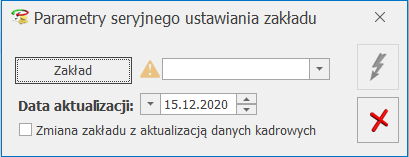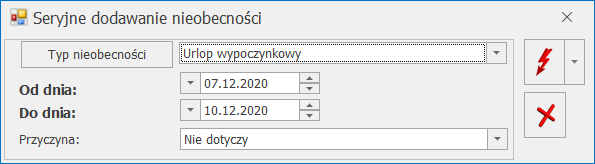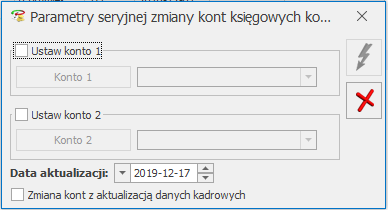Seryjne dodawanie nieobecności ma usprawnić czynność rejestracji nieobecności w bazie. Funkcja pozwala na:
- Szybką rejestrację dla wielu osób tego samego typu nieobecności w tym samym terminie (np. urlop 2 maja 2017 dla wszystkich pracowników). W tym celu, po wybraniu opcji seryjne dodawanie nieobecności pojawi się okno, należy uzupełnić:
- Typ nieobecności,
- Zakres dat trwania nieobecności,
- Przyczyna – wymaga uzupełnienia tylko przy niektórych nieobecnościach,
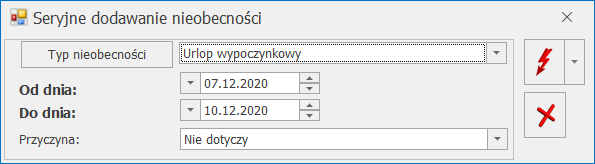
Formularz seryjnego dodawania nieobecności
Po wypełnieniu pól należy nacisnąć przycisk  Zmiana automatyczna. Pojawi się okno informujące o przebiegu operacji, po zakończeniu, można sprawdzić czy w (Nie)obecnościach pracowników pojawiła się nanoszona nieobecność.
Zmiana automatyczna. Pojawi się okno informujące o przebiegu operacji, po zakończeniu, można sprawdzić czy w (Nie)obecnościach pracowników pojawiła się nanoszona nieobecność.
- Wprowadzenie do bazy tego samego typu nieobecności dla wielu osób, ale w różnych terminach nanosi się w trybie interaktywnym, podobnie jak powyżej.
Należy zaznaczyć na liście pracowników w Kadrach osoby, dla których ma być dodana nieobecność. Pod przyciskiem  po rozwinięciu strzałki, należy wybrać opcję Seryjne dodawanie nieobecności. Pojawi się okno, jak na rysunku powyżej, następnie wybrać typ nieobecności przykładowo Zwolnienie chorobowe, wpisujemy zakres dat trwania zwolnienia z zwolnienia lekarskiego, jakie mamy do wprowadzenia do bazy, należy uzupełnić pole Przyczyna zgodnie z tym zwolnieniem, z menu dostępnych opcji przy przycisku
po rozwinięciu strzałki, należy wybrać opcję Seryjne dodawanie nieobecności. Pojawi się okno, jak na rysunku powyżej, następnie wybrać typ nieobecności przykładowo Zwolnienie chorobowe, wpisujemy zakres dat trwania zwolnienia z zwolnienia lekarskiego, jakie mamy do wprowadzenia do bazy, należy uzupełnić pole Przyczyna zgodnie z tym zwolnieniem, z menu dostępnych opcji przy przycisku  wybieramy Zmianę interaktywną.
wybieramy Zmianę interaktywną.
Formularz interaktywnego dodawania nieobecności zawiera:
- nazwiska pracowników – zaznaczonych na liście, dla których nanoszone są nieobecności,
- daty – od kiedy do kiedy trwa nieobecność,
- typ nieobecności,
- przyczynę.
Ponadto na formularzu można zmienić okres trwania nieobecności i przyczynę nieobecności (jeśli typ nieobecności tego wymaga).
Uwaga
W przypadku odnotowywania seryjnie (zmianą automatyczną jak i interaktywną) – zwolnienia chorobowego, które ma być zliczane do jednego okresu zasiłkowego (przerwa pomiędzy tym samym typem nieobecności jest do 60 dni) to program z automatu zaznaczy parametr Kontynuacja okresu zasiłkowego. W innych przypadkach, należy taką nieobecność po seryjnym dodaniu, edytować i zaznaczyć parametr Kontynuacja okresu zasiłkowego [v].
Seryjnie można dodać nieobecność powiązaną z limitem tylko wtedy, gdy pracownik ma przypisany limit za okres, na który jest wpisywana nieobecność.
Należy zwrócić uwagę przy seryjnym wprowadzaniu urlopu na informacje zawarte w logu. W przypadku, gdy pracownik nie posiada limitu urlopu, czy też przekroczył przyznany limit odpowiedni komunikat pojawi się w logu.
W przypadku, gdy w okresie podanym dla wprowadzanej nieobecności, pracownik ma już wpisaną na co najmniej jeden dzień jakąkolwiek nieobecność lub odnotowaną obecność, to dodanie nieobecności w trybie interaktywnym nie będzie dla takiej osoby wykonane, pojawi się komunikat.
![]() .
.